Bloemen en planten herkennen
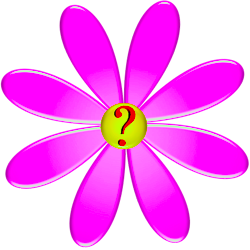
Met de apps Plantifier en Plantnet kunt u snel te weten komen welke mooie onbekende plant u in het vizier heeft.
Het blijft weer langer licht en de natuur komt langzaam tot leven. Bloemen en planten steken voorzichtig hun kopjes boven de grond om even later tot volle bloei te komen. Een mooie krokus, een kleurrijke hyacint of een vuurrode tulp herkent u vast wel. Maar zou het niet leuk zijn om tijdens een wandeling ook de wat onbekendere flora te ontdekken? Met de gratis apps Plantifier en Plantnet kunt u snel te weten komen welke mooie plant u in het vizier heeft. Na verloop van tijd gaat u de bloemen en planten vanzelf herkennen en kunt u pronken met de opgedane kennis.
Plantnet
Plantnet biedt een snelle herkenning van bloemen en planten. Wat Shazam is voor muziek, is Plantnet voor bloemen. De app maakt gebruik van een enorme database met afbeeldingen en vergelijkt die met een door u gemaakte foto. De app komt met een aantal suggesties. Daarna is het een kwestie van goed kijken welke het meest overeenkomen met de gezochte plant.
- Open de app.
- Tik op de camera rechtsonder.
- Kies Camera om een foto te maken of Galerij om een eerder gemaakte foto te gebruiken.
- Kies een orgaan: blad, bloem, vrucht of steel.
- Er verschijnt een lijst met mogelijke namen. Zoek tussen de gevonden afbeeldingen naar de juiste plant of bloem.
Plantifier
Wordt een plant niet direct gevonden en heeft het geen haast, dan kunt u via Plantifier nog meer hulptroepen inroepen om de plant te herkennen. Plantifier werkt met echte mensen die reageren op een foto. Plantenliefhebbers geven aan welke soort het zou kunnen zijn en andere mensen kunnen daar weer op reageren door een duim omhoog te geven als ze het eens zijn met de reactie. Grote kans dat deze gezamenlijke expertise naar de juiste plantensoort leidt.
- Open de app.
- Tik op Maak foto of Kies foto.
- Maak een foto en klik op OK of ga naar 'Galerij' en kies een foto.
- Voeg eventueel een beschrijving toe.
- Tik op Post.
- Tik op Registreren om een account te maken bij MijnTuin.org. Dit heeft u nodig om antwoorden te krijgen.
- Volg de stappen voor registratie.
- Uw identificatieverzoek komt tussen de andere vragen te staan. Wacht op het juiste antwoord. Verwacht niet meteen een reactie. Geduld is een schone zaak!
- Plantifier - Android
- Plantifier - iPhone/iPad

